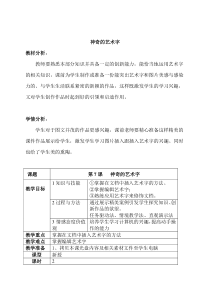 DOC
DOC
【文档说明】信息技术【大连理工版】三年级下册《神奇的艺术字》教案 (21).doc,共(7)页,67.500 KB,由小喜鸽上传
转载请保留链接:https://www.ichengzhen.cn/view-181722.html
以下为本文档部分文字说明:
神奇的艺术字教材分析:教师要熟悉本部分知识并具备一定的创新能力,能恰当地运用艺术字的相关知识,课前为学生制作或准备一份能突出艺术字和图片美感与感染力的、与学生生活联系紧密的新颖的作品,这样既激发学生的学习兴趣,又对学生创作作品时起到好的引领和启迪作用。学情分析:学生对于图文并茂的
作品更感兴趣,课前老师要精心准备这样精美的课件作品展示给学生,激发学生学习图片插入跟插入艺术字的兴趣。同时也给了学生美的熏陶。课题第7课神奇的艺术字教学目标1知识与技能①掌握在文档中插入艺术字的方法。②掌握编辑艺术字;③熟练应用艺术字
来修饰文档。2过程与方法通过展示精美案例引发学生探究知识、创新作品的欲望。任务驱动法、情境教学法、直观演示法3情感态度价值观培养学生学习计算机的兴趣,提高动手操作的能力教学重点掌握在文档中插入艺术字的方法教学难点掌握编辑艺术字教学准备1、
拷贝本课光盘内容及相关素材文件至学生电脑课型新授课时2分课时教学安排神奇的艺术字第一课时教学目标1知识与技能①掌握在文档中插入艺术字的方法。②掌握编辑艺术字;③熟练应用艺术字来修饰文档。2过程与方法通过展示精美案例引发学生探究知识、创新作品的欲望。任务驱动法、情境教学法、直观演示法
3情感态度价值观培养学生学习计算机的兴趣,提高动手操作的能力教学重点掌握在文档中插入艺术字的方法。教学难点掌握编辑艺术字。教学准备1、拷贝本课光盘内容及相关素材文件至学生电脑课型新授教学过程教学环节教师教学活动学生学习活动一、课前训练1、知识诵读2、键盘训练1、计算机知识的诵读。2、键盘训练。二、
导入1展示目标引语:同学们,为了让更多的人了解和喜欢野生动物,我们为野生动物做了漂亮的图册。在制作图册的过程中,当当发现了一种神奇的艺术字,并将它运用到自己制作的图册中。它是不是比我们平时输入的文字要漂亮?请仔细观察一下,这些字与我们平时见到的字相比,它们有什么特点?(请几位学
生发表看法)其实这些字体叫做艺术字。这节课我们来学习《神奇的艺术字》(板书)。学生欣赏三、新知呈现(一)、插入艺术字(二)调整艺术字请同学们把书翻到第23页。看书中图7.1图册样例,它是不是比我们平时输入的文字要漂亮?请仔细观察一下,这些字与我们平时见到的字相比,它们有什么特点?(
请几位学生发表看法)其实这些字体叫做艺术字。你也想运用这些神奇的艺术字么?让我们一起走进艺术字的世界吧。这节课,我们就一起来学习如何在word中插入艺术字。(标题板书:在word中插入艺术字)在学习完之后,每位同
学要为我们班设计一句展示我们班特色的口号,最后老师将从所有同学的口号中挑选出最能展示我们班风貌的口号作为我们班的校运会口号。1、什么是艺术字在进行操作之前,我们首先要明确你们什么是艺术字?总结:艺术字是具有特殊
效果,高度风格化的文字。2、插入艺术字其实插入艺术字跟插入图片的方法是大致一样的,我们先来回忆一下如何在word中插入图片。根据学生的回答,演示操作。同学们请看“图片”的下拉菜单中有一个“艺术字”选项,点击它,我们就可以插入艺术字。这个时候弹出了“艺术字库”的对话框,这里
提供了各种不同的艺术字样式,同学们可以选择自己喜欢的样式之后,点击“确定”。此时弹出艺术字的编辑对话框,输入文观察学习怎样插入艺术字练一练学习突破疑难点继续完成练习试一试观察学习字,这样对话框中原来出现的
“请在此键入您的内容”就变成我们输入的文字。点击“确定”,这样就完成了艺术字的插入。现在让我们一起来总结一下在word中插入艺术字的步骤(展示演示文稿课件)看来同学们都已经知道如何在word中,插入艺术字,下面请同学们自己
动手操作,完成今天的第一个任务,(展示任务要求)任务一:下面请同学们利用艺术字为设计“野生动物保护图册”,要求内容行设计,简短易记,积极向上。怎样进行选择性粘贴学生以小组的形式完成作业,有余力的同学完成第2题。四自主探究拓展知识我们插入艺术字之后,如果我们对艺术字不满意,
只要点击艺术字的字体,会弹出一个艺术字的工具栏的对话框。这里有10个工具按钮,每一个都有不同的功能,现在请同学们自己摸索一下如何用“艺术字工具栏对话框”中的各种按钮有什么作用。待会老师请一些同学充当小老师,说说你使用了哪些按钮对艺术字进行设置。教师巡视。五、作品共享介绍艺术字工具栏的功能老师看到很
多同学都已经完成了操作,哪位同学想大家分享你的学习成果?教师辅助性评讲,对于学生没有提到的知识点作补充说明。展示幻灯片总结每个按钮的功能。学生展示自己的作品五、课堂总结同学们推荐的作品都很有特色,相信没有展示的作品也有
很多非常棒的作品,请同学们把作品上传到作业平台上,老师课后再认真查阅,选出最好的作品。剩下的时间让我们一起来回顾今天所学的内容。学生谈一谈六、作业课本25页古诗精选介绍你喜欢的古诗在文档中插入艺术字和图片,把文章编辑更加精美。1、其中艺术字做标题2、文字和图片搭
配要规范、合理、美观。第8课我来定食谱第二课时教学目标1知识与技能①学习掌握在word文档中插入艺术字,并能对艺术字进行大小位置等调整。2过程与方法通过展示精美案例引发学生探究知识、创新作品的欲望。任务驱动法、情境教学法、直观演示法3情感态
度价值观培养学生学习计算机的兴趣,提高动手操作的能力教学重点学习掌握在word文档中插入艺术字的方法教学难点设置艺术字形状、环绕方式。教学准备1、拷贝本课光盘内容及相关素材文件至学生电脑课型新授教学过程教学环节教师教学活动学生学习活
动一、课前训练1知识颂读2键盘训练1计算机知识的颂读2键盘训练。二、导入1展示目标出示课件,展示制作精美的食谱标题“今天中午我下厨”,你们也想做这样的标题吗?三、新知呈现(一)、艺术字的妙用这个漂亮的标题老师是怎样制作的呢?今天我们就来学习“艺术字的妙用”(板
书)1、教师演示艺术字的插入方法光标在欲插入点单击一次→单击【插入】→【图片】→单击【艺术字】→在艺术字库中单击选择一种艺术字样式→单击【确定】→【编观察学习辑艺术字文字】→选择字体字号及是否加粗倾斜→选中文字输入框里的文字→选择输入法搜狗或智能ABC→输入标题例如“今天中午
我下厨”→单击【确定】2.调整艺术字动手做:插入到文档中的艺术字也可以调整大小、位置、环绕方式及设置形状。单击刚才插入的艺术字“今天中午我下厨”选中艺术字→弹出艺术字工具栏。将鼠标指针指向各个工具栏按钮上,看一看每个工具按钮的名称是什么,探究它们的作用。3.练一练:(1)运
用艺术字工具栏中的“艺术字形状”工具按钮,把艺术字“今天我下厨”设置为书中的样式(2)打开本课素材文件“饮食之宜”为文字配上合适的插图和艺术字标题。小组合作探究艺术字的妙用四、制作作品老师巡视指导,遇到问题及时解决学生以小组的形式完成作业我的食谱五、作品共享评价教师组织学
生互相展示自己的作品板书设计第8课我来定食谱艺术字的妙用课堂反思
 辽公网安备 21102102000191号
辽公网安备 21102102000191号
 营业执照
营业执照